PDFファイルを異なるフォーマット、特にPDFを画像に変換できるファイル変換ソフトをお探しですか?インターネットにはセキュリティ上の危険があり、特定のソフトウェアに付属する制限もあるため、変換するのは困難な作業です。この記事では、簡単にアクセスできる最高のPDF画像変換ソフト-UPDFと、PDFを画像形式に変換するために使用する手順を説明します。
この記事では、簡単にアクセスできる最高のPDF画像変換ソフト - UPDFと、PDFを画像に変換するために使用する手順を説明します。
WindowsとMacでPDFを画像に変換する方法
現在、画像にPDFを変換するための最良の選択肢の1つは、MacとWindows用のUPDFです。高品質のPDF変換技術と高度なOCR機能を持つこのPDF変換ソフトは、何百万人もの個人によってダウンロードされ、特にその効率性と正確性から大きな反響を呼んでいます。以下のボタンをクリックして、UPDFをダウンロードしましょう!
Windows • macOS • iOS • Android 100%安全
以下では、PDFを画像に変換する手順をご紹介します。
ステップ 1: PDF書類をインポートする
PDF文書が存在するディレクトリまたはフォルダからUPDFにインポートします。「ファイルを開く」オプションから行うことができます。

ステップ 2: 出力形式に画像を選択する
ファイルを選択したら、右上の「PDFを書き出す」ボタンをタップしてください。
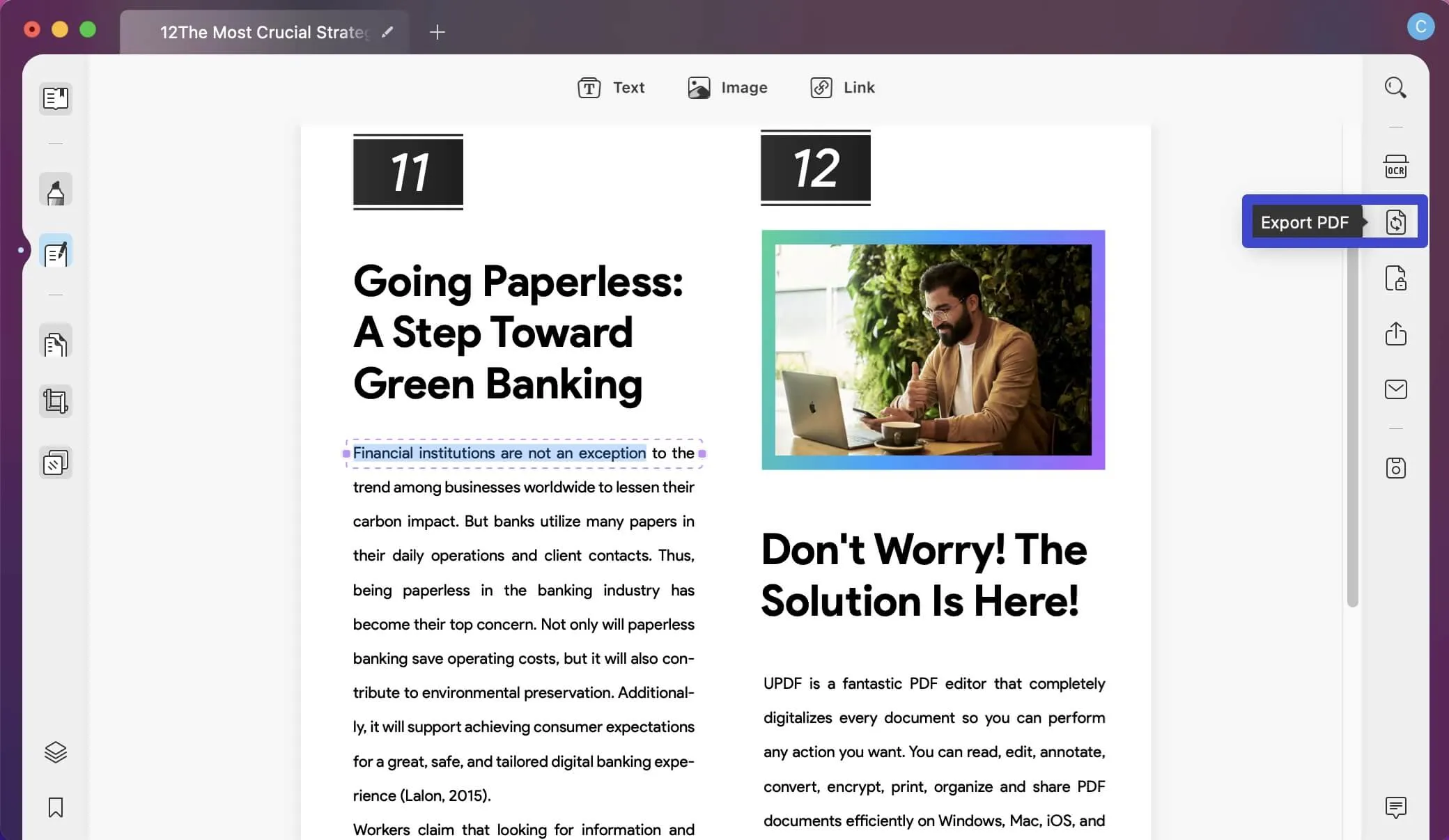
出力形式のリストが表示されるので、「画像」オプションを選択します。
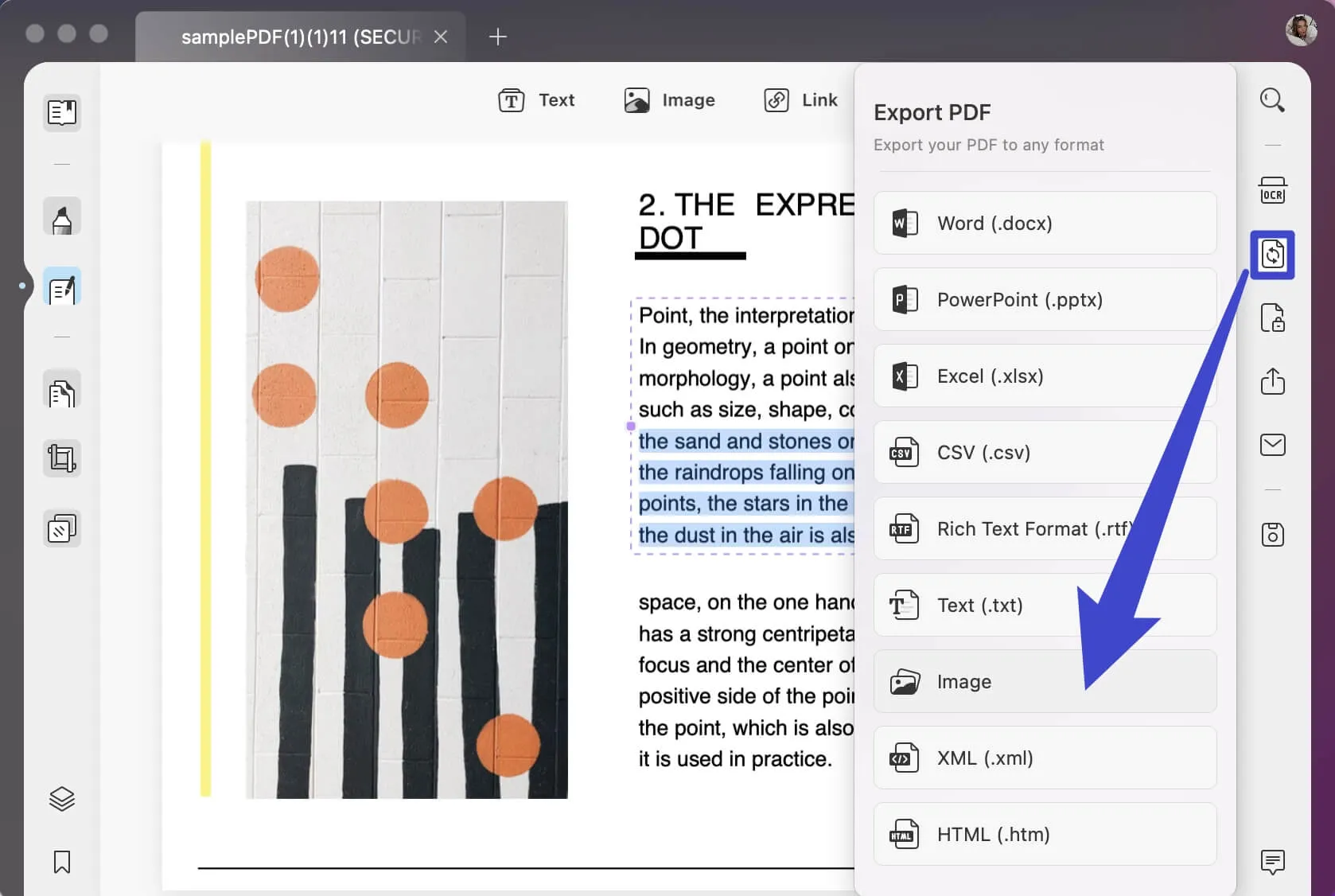
ステップ 3: 高速でPDFを画像に変換する
ここでは、PNG、JPG、GIF、TIFF、BMPなどの画像形式を選択することができます。その後、「書き出し」ボタンをクリックし、変換プロセスを開始します。短時間で必要なファイルができあがります。画像ファイルは、選択したフォルダーに新規フォルダーとして保存されます。

これが、画像としてPDFを保存する手順です。使い方はとても簡単で、初めての方でも使い方がわかります。以下のボタンをクリックして、UPDFをダウンロードして、試してみましょう!
Windows • macOS • iOS • Android 100%安全
PDFを画像に変換する方法に関するビデオガイド
WindowsでPDFを画像に変換する方法:
MacでPDFを画像に変換する方法:
PDFを画像に変換するメリット
なぜ、PDF文書を画像に変換するのでしょうか?この目的には多くのメリットがありますが、その中から、適切なユーザーシナリオをカバーし、メリットを完璧に説明するために、いくつかの潜在的なポイントを紹介します。
1. スライドプレゼンテーションのために、PDFから画像への変換する
PowerPoint、Google Slides、Keynoteでプレゼンテーションを作成する際に、重要な情報を含むPDF文書の一部を添付する必要がある場合があります。プレゼンテーションをエキサイティングで首尾一貫したものにするために、このプロセスを放っておくわけにはいきません。したがって、PDF文書を画像に変換して、プレゼンテーションに追加したい部分を画像にする必要があります。
2. Wordの課題でPDF文書を画像として使用する
学生の方は、Wordで作成している課題に何か重要なものを追加したい時があるでしょう。例えば、研究レポートであれば、PDF形式の図表を添付しなければならないこともあるでしょう。この場合、PDF形式はWord文書に追加することができないので、PDFを画像に変換して、Word課題に追加しなければなりません。
3. PDFを長尺画像に変換して、スペースを節約し、コンパクトにする
他のユーザーに共有したり、送信することが困難な大きなPDFファイルをお持ちの場合には、PDFドキュメントを長い画像に変換するという素晴らしい選択肢があります。ドキュメントを画像に変換するだけでなく、デバイス全体のスペースを節約し、他のどのユーザーとも簡単に共有できるようにサイズを小さくすることができます。
UPDFがPDFを画像に変換するのに最適なツールである理由
インターネット上に存在する様々なPDFコンバータから、我々は迅速なサービスと優れた機能を提供する最高のものを決定しました。
ファイル変換サービスを提供するすべてのソフトウェアの中で、UPDFは最も安全で信頼できるものです。Mac、Windows、Android、iOSで利用可能な完璧なオプションです。以下で、その特徴、メリット、デメリットを紹介します。その前に、まず以下のボタンをクリックして、UPDFをダウンロードします。
Windows • macOS • iOS • Android 100%安全
UPDFは、PDFファイルをDocx、Xlsx、CSV、PPT、HTML、XML、Text、RTF、JPEG、PNG、BMP、GIF、TIFFなどの異なる形式に変換することができる便利なソフトウェアです。また、安全なファイル転送機構とユーザーフレンドリーなインターフェイスで、迅速な変換プロセスを提供します。

メリット
- PDFを他の多くの形式に変換- PDFを他の多くの形式に変換 - UPDFは、PDFファイルを14の形式に変換することができます。
- スマートOCRオプションが利用可能- OCR機能を使用して、99%の精度で、スキャンしたPDFを編集可能なPDF形式に変換することができます。
- 修正作業の少なさ - UPDFは、ある拡張子から別の拡張子へファイルを変換することにより、ファイル内のコンテンツが元のものと同じままであることを保証しているため、変換後のPDFページの修正作業が少なくなります。
まとめ
UPDFを選ぶ理由は他にもあります。例えば、UPDFは単なるPDFコンバータではなく、ワンストップPDFソリューションです。このソフトを使用することで、PDFファイルの読み取り、注釈、OCR、整理、保護、印刷を効率的に行うことができます。
オンラインでさまざまなPDFコンバータを徹底的に検索した後、たくさんの中からベストを選ぶことができます。評価、機能、迅速さにおいて、UPDFはすべてのコンバータの中で際立っています。これは、PDFを画像に変換するために使用できる、シンプルで安全なソフトウェアです。一度試してみてはいかがでしょうか?今すぐ無料ダウンロードして、その素晴らしい機能を試してみてください!
Windows • macOS • iOS • Android 100%安全
 UPDF
UPDF
 Windows版UPDF
Windows版UPDF Mac版UPDF
Mac版UPDF iPhone/iPad版UPDF
iPhone/iPad版UPDF Android版UPDF
Android版UPDF UPDF AI オンライン
UPDF AI オンライン UPDF Sign
UPDF Sign PDF を読み取り
PDF を読み取り PDF を注釈付け
PDF を注釈付け PDF を編集
PDF を編集 PDF を変換
PDF を変換 PDF を作成
PDF を作成 PDF を圧縮
PDF を圧縮 PDF を整理
PDF を整理 PDF を結合
PDF を結合 PDF を分割
PDF を分割 PDF を切り抜き
PDF を切り抜き PDF ページを削除
PDF ページを削除 PDF を回転
PDF を回転 PDF を署名
PDF を署名 PDF フォーム
PDF フォーム PDFs を比較
PDFs を比較 PDF を保護
PDF を保護 PDF を印刷
PDF を印刷 バッチ処理
バッチ処理 OCR
OCR UPDF クラウド
UPDF クラウド UPDF AI について
UPDF AI について UPDF AI ソリューション
UPDF AI ソリューション UPDF AI に関する FAQ
UPDF AI に関する FAQ PDF を要約
PDF を要約 PDF を翻訳
PDF を翻訳 PDF を説明
PDF を説明 PDF でチャット
PDF でチャット 画像でチャット
画像でチャット PDF をマインド マップに変換
PDF をマインド マップに変換 AI でチャット
AI でチャット ユーザーガイド
ユーザーガイド 技術仕様
技術仕様 アップデート
アップデート よくある質問
よくある質問 UPDF トリック
UPDF トリック ブログ
ブログ ニュースルーム
ニュースルーム UPDF レビュー
UPDF レビュー ダウンロード センター
ダウンロード センター お問い合わせ
お問い合わせ









